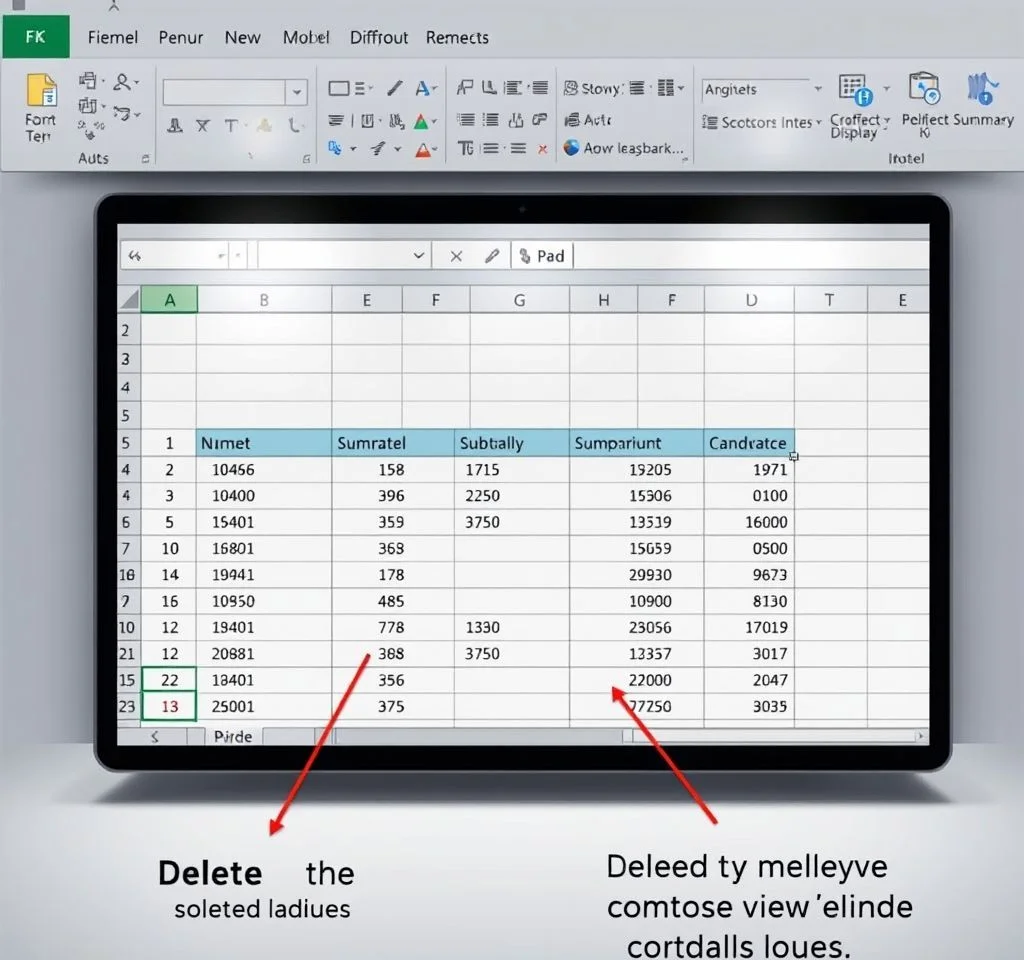
엑셀 피벗 테이블을 활용하여 데이터를 분석할 때 가장 중요한 요소 중 하나는 부분합(요약 값)을 적절히 관리하는 것입니다. 부분합은 데이터의 그룹별 집계를 통해 핵심 인사이트를 제공하지만, 때로는 가독성을 해치거나 불필요한 정보로 인해 분석을 방해할 수 있습니다. 이 글에서는 피벗 테이블의 부분합을 완전히 삭제하는 방법부터 위치 조정, 다중 부분합 설정까지 실무에서 반드시 알아야 할 7가지 핵심 기법을 상세히 알아보겠습니다.
피벗 테이블 부분합 기본 개념과 자동 생성 원리
피벗 테이블에서 부분합은 행 레이블 또는 열 레이블 영역에 두 개 이상의 필드가 있을 때 자동으로 생성됩니다. 예를 들어 지역과 도시 필드를 행 레이블에 추가하면, 지역별로 자동으로 부분합이 생성되어 각 지역 내 도시들의 합계를 표시합니다. 이러한 자동 생성 기능은 데이터의 계층적 구조를 한눈에 파악할 수 있게 해주지만, 때로는 원하지 않는 결과를 가져올 수 있습니다. 마이크로소프트 공식 가이드에 따르면, 가장 안쪽 필드는 부분합이 생성되지 않으며, 바깥쪽 필드들만 부분합을 가지게 됩니다.
리본 메뉴를 통한 전체 부분합 제거 방법
피벗 테이블의 모든 부분합을 한 번에 제거하는 가장 간단한 방법은 디자인 탭의 부분합 메뉴를 활용하는 것입니다. 피벗 테이블 내의 아무 셀이나 선택한 후 디자인 탭으로 이동하여 레이아웃 그룹의 부분합 드롭다운 메뉴를 클릭합니다. 여기서 부분합 표시 안 함 옵션을 선택하면 모든 행과 열의 부분합이 즉시 제거됩니다. 이 방법은 마스터 스위치처럼 작동하여 전체 보고서의 부분합을 일괄적으로 제어할 수 있어 매우 효율적입니다.
- 디자인 탭의 부분합 메뉴는 전체 피벗 테이블의 부분합을 일괄 제어하는 마스터 스위치 역할
- 부분합 표시 안 함 선택 시 모든 행과 열의 부분합이 즉시 숨겨짐
- 언제든지 다시 활성화할 수 있어 임시적인 뷰 변경에 유용
- 복잡한 다중 필드 피벗 테이블에서 빠른 정리 효과를 제공
필드별 선택적 부분합 제거 및 설정 기법
전체 부분합을 제거하는 대신 특정 필드만 선택적으로 부분합을 제거하고 싶을 때가 있습니다. 이 경우 필드 설정 대화상자를 활용해야 합니다. 부분합을 제거하고자 하는 필드의 레이블을 마우스 우클릭한 후 필드 설정을 선택합니다. 실무 전문가들이 추천하는 이 방법은 부분합 및 필터 탭에서 부분합 섹션의 없음 옵션을 선택하는 것입니다. 이렇게 하면 해당 필드만의 부분합이 제거되고 다른 필드의 부분합은 그대로 유지됩니다.
| 설정 옵션 | 기능 설명 | 사용 시점 |
|---|---|---|
| 자동 | 기본 요약 함수로 부분합 계산 | 표준 합계나 개수가 필요한 경우 |
| 사용자 지정 | 여러 함수로 다중 부분합 생성 | 합계와 평균을 동시에 표시하려는 경우 |
| 없음 | 해당 필드의 부분합 완전 제거 | 불필요한 중간 집계를 제거하려는 경우 |
| 상위 표시 | 그룹 상단에 부분합 위치 | 요약 정보를 먼저 보고 싶은 경우 |
부분합 위치 조정 및 레이아웃 최적화 전략
피벗 테이블의 부분합 위치는 보고서의 가독성과 사용성에 큰 영향을 미칩니다. 기본적으로 부분합은 그룹 상단에 표시되지만, 필요에 따라 하단으로 이동시킬 수 있습니다. 디자인 탭의 부분합 드롭다운에서 그룹 하단에 모든 부분합 표시를 선택하면 됩니다. 또한 보고서 레이아웃 형태에 따라 부분합의 표시 방식이 달라집니다. 요약 형태에서는 들여쓰기로 계층을 표현하고, 개요 형태에서는 각 필드별로 별도 열을 사용하며, 테이블 형태에서는 전통적인 표 형식으로 부분합을 표시합니다.
실무에서는 데이터 분석 전문가들이 권장하는 바에 따라 레이아웃 형태와 부분합 위치를 데이터의 특성과 목적에 맞게 조정하는 것이 중요합니다. 예를 들어, 관리자용 요약 보고서에서는 부분합을 상단에 배치하여 핵심 정보를 먼저 확인할 수 있게 하고, 상세 분석용 보고서에서는 하단에 배치하여 세부 데이터를 먼저 검토한 후 집계 결과를 확인할 수 있게 합니다.
다중 부분합 설정으로 고급 분석 구현하기
하나의 필드에 대해 여러 종류의 부분합을 동시에 표시하는 기능은 엑셀 피벗 테이블의 강력한 분석 도구 중 하나입니다. 이를 위해서는 필드 설정에서 사용자 지정 옵션을 선택하고 원하는 함수들을 체크해야 합니다. 예를 들어 매출 데이터에서 합계와 평균을 동시에 보고 싶다면, 합계와 평균 함수를 모두 선택하면 됩니다. 이때 중요한 점은 기존에 합계가 표시되고 있다면 평균만 추가로 선택하는 것이 아니라 합계와 평균을 모두 선택해야 한다는 것입니다.
다중 부분합은 재무 분석, 판매 성과 분석, 품질 관리 등 다양한 분야에서 활용됩니다. 특히 회계 업무에서는 금액의 합계와 건수의 개수를 동시에 표시하거나, 마케팅 분석에서는 매출의 합계와 평균 단가를 함께 확인하는 용도로 자주 사용됩니다. 다만 너무 많은 부분합을 설정하면 보고서가 복잡해지므로, 실제 분석 목적에 필요한 최소한의 함수만 선택하는 것이 좋습니다.
필터링된 항목과 부분합 계산 제어 방법
피벗 테이블에서 필터를 적용할 때 부분합 계산에 필터링된 항목을 포함할지 여부를 결정할 수 있습니다. 이는 분석 결과의 정확성과 해석에 중요한 영향을 미치는 요소입니다. 피벗 테이블 전문가들의 권고에 따르면, 디자인 탭에서 필터링된 항목을 합계에 포함 옵션을 통해 이를 제어할 수 있습니다. 이 옵션이 활성화되어 있으면 보이지 않는 필터링된 데이터도 부분합 계산에 포함되고, 비활성화하면 현재 표시된 데이터만으로 부분합이 계산됩니다.
실무에서는 분석 목적에 따라 이 설정을 적절히 활용해야 합니다. 전체 데이터 대비 특정 조건의 비중을 파악하고 싶을 때는 필터링된 항목을 포함하여 계산하고, 현재 화면에 표시된 데이터만의 순수한 집계값을 보고 싶을 때는 제외하여 계산합니다. 또한 OLAP 데이터 소스를 사용하는 경우에는 추가적인 옵션들이 제공되어 더욱 정교한 부분합 제어가 가능합니다.
부분합 서식 설정 및 시각적 최적화 기법
부분합의 시각적 표현을 개선하면 보고서의 전문성과 가독성을 크게 향상시킬 수 있습니다. 엑셀에서는 부분합 행에 대해 별도의 서식을 적용할 수 있으며, 배경색, 글꼴, 테두리 등을 사용자가 원하는 대로 설정할 수 있습니다. 특히 부분합 레이블을 의미 있는 이름으로 변경하는 것도 중요한 기법입니다. 예를 들어 단순히 지역 합계 대신 지역별 매출 총액과 같이 구체적인 표현을 사용하면 보고서의 명확성이 높아집니다.
날짜 필드의 부분합을 표시할 때는 서식 불일치 문제가 발생할 수 있으므로 주의가 필요합니다. 이는 날짜 셀을 개별적으로 서식 설정한 후 부분합을 추가할 때 나타나는 현상으로, 필드 설정에서 숫자 서식을 통일하여 해결할 수 있습니다. 또한 계산된 항목이 포함된 필드에서는 사용자 지정 부분합이 표시되지 않는 제한사항이 있으므로, 이런 경우에는 별도의 계산 필드를 생성하거나 데이터 소스 단계에서 필요한 계산을 미리 처리하는 것이 좋습니다.



